ዝርዝር ሁኔታ:
- ደረጃ 1 - ካሊ ሊኑክስን ይጫኑ
- ደረጃ 2
- ደረጃ 3
- ደረጃ 4
- ደረጃ 5
- ደረጃ 6
- ደረጃ 7
- ደረጃ 8
- ደረጃ 9
- ደረጃ 10
- ደረጃ 11
- ደረጃ 12
- ደረጃ 13
- ደረጃ 14
- ደረጃ 15
- ደረጃ 16:
- ደረጃ 17:
- ደረጃ 18
- ደረጃ 19
- ደረጃ 20
- ደረጃ 21
- ደረጃ 22
- ደረጃ 23:
- ደረጃ 24
- ደረጃ 25
- ደረጃ 26
- ደረጃ 27
- ደረጃ 28
- ደረጃ 29
- ደረጃ 30 - ጠለፋ መጀመር !!!!!!!
- ደረጃ 31
- ደረጃ 32:
- ደረጃ 33
- ደረጃ 34
- ደረጃ 35
- ደረጃ 36
- ደረጃ 37
- ደረጃ 38:
- ደረጃ 39
- ደረጃ 40
- ደረጃ 41:
- ደረጃ 42:
- ደረጃ 43
- ደረጃ 44

ቪዲዮ: ካሊ ሊኑክስን በመጠቀም የ Wifi ዘልቆ መግባት ።:44 ደረጃዎች

2024 ደራሲ ደራሲ: John Day | [email protected]. ለመጨረሻ ጊዜ የተሻሻለው: 2024-01-30 07:29

ካሊ ሊኑክስ ለብዙ ነገሮች ጥቅም ላይ ሊውል ይችላል ፣ ግን እሱ ምናልባት ወደ ውስጥ የመግባት ችሎታ ወይም “ጠለፋ” ፣ WPA እና WPA2 ኔትወርኮች በመባል ይታወቃል። WPA ን መጥለፍ እንደሚችሉ የሚናገሩ በመቶዎች የሚቆጠሩ የዊንዶውስ መተግበሪያዎች አሉ። አያገኙዋቸው! እነሱ አጭበርባሪዎች ናቸው ፣ በባለሙያ ጠላፊዎች የሚጠቀሙት ፣ አዲሱን ወይም ዋናቤ ጠላፊዎችን እራሳቸው እንዲጠለሉ ለማባበል። ጠላፊዎች ወደ አውታረ መረብዎ የሚገቡበት አንድ መንገድ ብቻ አለ ፣ እና ያ በሊኑክስ ላይ የተመሠረተ ስርዓተ ክወና ፣ ሞኒተርን ለመቆጣጠር የሚችል ገመድ አልባ ካርድ ፣ እና አውሮፕላን ወይም ተመሳሳይ። እንዲሁም በእነዚህ መሣሪያዎች እንኳን የ Wi-Fi መሰንጠቅ ለጀማሪዎች አለመሆኑን ልብ ይበሉ። ከእሱ ጋር መጫወት የ WPA ማረጋገጫ እንዴት እንደሚሰራ መሠረታዊ ዕውቀትን ፣ እና ከካሊ ሊኑክስ እና ከመሳሪያዎቹ ጋር መጠነኛ መተዋወቅን ይጠይቃል ፣ ስለዚህ ወደ አውታረ መረብዎ መዳረሻ የሚያገኝ ማንኛውም ጠላፊ ምናልባት ጀማሪ ላይሆን ይችላል።
ልብ ይበሉ*ይህንን ፈተና በሚሞክሩበት በሌሎች WIFI ፈቃድ ይህንን ይጠቀሙ።
በራስዎ አደጋ ላይ ይጠቀሙበት !!
ደረጃ 1 - ካሊ ሊኑክስን ይጫኑ
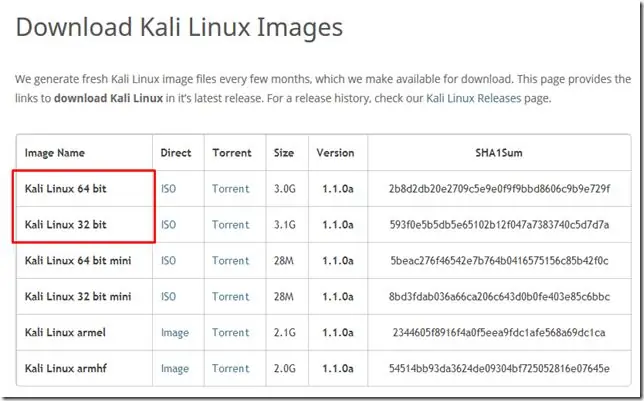
በመጀመሪያ ካሊንን ከ https://kali.org/downloads/ ማውረድ አለብን። 64-ቢት አቅም ያለው ኮምፒተር ካለዎት (እንደ እኔ) ፣ ከዚያ ምናልባት በአፈጻጸም ምክንያቶች የ 64 ቢት የካሊ ሥሪት ይፈልጉ ይሆናል። የሚፈልጉትን ስሪት ለማግኘት ተቆልቋይ ምናሌውን ያስፋፉ። 64-ቢት ኮምፒውተር ካለዎት ብቻ 64-ቢት ስሪቱን ይምረጡ።
ደረጃ 2
የጎርፍ ፕሮግራም ከሌለዎት ፣ ከተገቢው የቃሊ ስሪት ቀጥሎ ባለው “ISO” ላይ ጠቅ ያድርጉ እና የማውረድ ማሳወቂያ በአሳሽዎ ውስጥ ሲታይ እና “አስቀምጥ” ን ይምረጡ እና በቀላሉ ለማስታወስ ቦታ ያስቀምጡት። እርስዎ ካሉዎት የጎርፍ መርሃ ግብር ፣ ከዚያ በጣም ፈጣን ስለሆነ የጎርፍ አማራጩን እንዲጠቀሙ በጣም እመክራለሁ። ከተገቢው የቃሊ ስሪት ቀጥሎ “Torrent” ላይ ጠቅ ያድርጉ እና “.torrent” ፋይልን በቀላሉ ለማስታወስ/ለመድረስ ቦታን ያስቀምጡ። አሁን የ Torrent ፕሮግራምዎን ይክፈቱ (uTorrent ን እጠቀማለሁ) ፣ “አዲስ ጅረት አክል” ን ጠቅ ያድርጉ ፣ ።
ደረጃ 3
ካሊ ማውረዱን ሲጨርስ የ VMware ማጫወቻን ይክፈቱ እና አዲስ ምናባዊ ማሽን ይፍጠሩ የሚለውን ጠቅ ያድርጉ።
ደረጃ 4
በሚከፈተው መስኮት ውስጥ የመጫኛ ዲስክ ምስል ፋይልን (iso) ይምረጡ ፣ ወደሚገኙበት ቦታ ያስሱ እና አሁን ያወረዱትን የቃሊ ሊኑክስ አይኤስኦ ፋይልን ይምረጡ።
ደረጃ 5
በሚቀጥለው ደረጃ ለምናባዊው ማሽን ስም ይምረጡ። ለዚህ አጋዥ ሥልጠና አጋዥ ካሊ ብዬ እጠራለሁ። እንዲሁም ለእሱ ቦታን መምረጥ ያስፈልግዎታል ፣ በእኔ ሰነዶች ውስጥ “ምናባዊ ማሽኖች” የተባለ አቃፊ እንዲፈጥሩ እመክራለሁ። ከዚያ ቀጥልን ጠቅ ያድርጉ።
ደረጃ 6
ቀጣዩ ደረጃ ፣ ለካሊ ከፍተኛውን መጠን መምረጥ ያስፈልግዎታል። ካሊ ከጊዜ ወደ ጊዜ እየሰፋ ስለሚሄድ ቢያንስ 30 ጊባዎችን እንዲያደርግ እመክራለሁ። የሚፈለገውን እሴት ከገቡ በኋላ (ከ 20 ጊባ ያላነሰ) ምናባዊ ዲስክን እንደ አንድ ፋይል ለማከማቸት ቀጣዩን አማራጭ ይለውጡ እና ቀጣይ የሚለውን ጠቅ ያድርጉ።
ደረጃ 7
በሚቀጥለው መስኮት ውስጥ አንዳንድ የሃርድዌር ቅንብሮችን ማበጀት አለብን ፣ ስለዚህ ሃርድዌርን ያብጁ… የሚለውን ቁልፍ ጠቅ ያድርጉ።
ደረጃ 8
አሁን በሃርድዌር መስኮት ይሰጥዎታል። በመስኮቱ ግራ ክፍል ውስጥ ማህደረ ትውስታን ይምረጡ እና ተንሸራታቹን በቀኝ በኩል ቢያንስ ወደ 512 ሜባ*ያንሸራትቱ። በኮምፒተርዬ ላይ 8 ጊባ ራም ስላለኝ በ 2 ጊባ (2000 ሜባ) ላይ አኖራለሁ። *ማስታወሻ ፣ በኮምፒተርዎ ላይ የተጫነውን ራም ግማሽ ያህል ለምናባዊ ማሽን መስጠት አለብዎት። ኮምፒተርዎ 4 ጊባ ራም ካለው ፣ ከዚያ እሱን ለማንሸራተት የሚፈልጉት ከፍተኛው 2 ጊባ ነው። ኮምፒተርዎ 8 ጊባ ካለው ፣ ከዚያ ወደ ከፍተኛ 4 ጊባ ፣ ወዘተ መሄድ ይችላሉ
አሁን በግራ ፓነል ውስጥ ማቀነባበሪያዎችን ያድምቁ። ይህ አማራጭ በእውነቱ በኮምፒተርዎ ላይ የሚመረኮዝ ነው ፣ ብዙ ማቀነባበሪያዎች ካሉዎት ከዚያ ሁለት ወይም ከዚያ በላይ መምረጥ ይችላሉ። መደበኛ ኮምፒተር ካለዎት ፣ ከሁለት ወይም ከዚያ ያነሰ ፣ ከዚያ ይህንን ቁጥር በአንዱ እንዲተው ሀሳብ አቀርባለሁ።
በመቀጠል ፣ በግራ ፓነል ውስጥ የአውታረ መረብ አስማሚን ጠቅ ያድርጉ። በቀኝ በኩል ነጥቡን ወደ ብሪጅድ (ከላይ) አማራጭ ያንቀሳቅሱት። አሁን አስማሚዎችን አዋቅር የሚለውን ቁልፍ ጠቅ ያድርጉ።
በሚመጣው ትንሽ መስኮት ውስጥ ከመደበኛ አውታረ መረብ አስማሚዎ ቀጥሎ ካልሆነ በስተቀር ሁሉንም ሳጥኖች ምልክት ያንሱ እና እሺን ጠቅ ያድርጉ።
አሁን በሃርድዌር መስኮት ታችኛው ክፍል ላይ ዝጋ የሚለውን ጠቅ ማድረግ እና ከዚያ በአዋቂው ውስጥ ጨርስን ጠቅ ማድረግ ይችላሉ
ደረጃ 9
ጠቅ ካደረጉ በኋላ መስኮቱ ይዘጋል እና አዲሱ ምናባዊ ማሽን ፋይል ወደ ቪኤም ቤተ -መጽሐፍት ይታከላል። አሁን ማድረግ ያለብን ካሊውን መጀመር እና መጫን ብቻ ነው! ይህንን ለማድረግ በእሱ ላይ ጠቅ በማድረግ አዲስ የተፈጠረውን ምናባዊ ማሽን ስም ያደምቁ እና በትክክለኛው ፓነል ውስጥ ምናባዊ ማሽንን ይጫወቱ የሚለውን ጠቅ ያድርጉ።
ደረጃ 10
በመነሻ ምናሌው ላይ ወደ ግራፊክ ጭነት ለመሸብለል እና አስገባን ለመምታት የቀስት ቁልፎችን ይጠቀሙ።
ደረጃ 11
የሚቀጥለው ማያ ገጽ እርስዎ የመረጡትን ቋንቋ እንዲመርጡ ይጠይቅዎታል ፣ ይህንን ለመምረጥ መዳፊቱን መጠቀም ይችላሉ ፣ ከዚያ ቀጥልን ጠቅ ያድርጉ።
ደረጃ 12
በሚቀጥለው ማያ ላይ አካባቢዎን ይምረጡ እና ቀጥልን ጠቅ ያድርጉ።
አሁን የእርስዎን መደበኛ የቁልፍ ካርታ ይጠይቅዎታል። መደበኛውን የአሜሪካን እንግሊዝኛ ቁልፍ ሰሌዳ የሚጠቀሙ ከሆነ ቀጥልን ጠቅ ያድርጉ።
ደረጃ 13
ካሊ በኮምፒተርዎ ላይ ያለውን ሃርድዌር መለየት እስኪያልቅ ድረስ ይጠብቁ። በዚህ ጊዜ ፣ በዚህ ማያ ገጽ ሊቀርቡዎት ይችላሉ-
ደረጃ 14
ቀጥልን ይምቱ እና በሚቀጥለው ማያ ላይ በዚህ ጊዜ አውታረመረቡን አያዋቅሩ የሚለውን ይምረጡ።
ደረጃ 15
አሁን እንደ የኮምፒተር ስም ዓይነት የአስተናጋጅ ስም እንዲያቀርቡ ይጠየቃሉ። የሚፈልጉትን ማንኛውንም ነገር ማስገባት ይችላሉ ፣ ወይም እንደ ካሊ ብቻ መተው ይችላሉ። ሲጨርሱ ቀጥልን ይምቱ።
ደረጃ 16:
ካሊ አሁን ለሥሩ (ዋና) መለያ የይለፍ ቃል እንዲያስገቡ ይጠይቅዎታል። ይህንን የይለፍ ቃል በቀላሉ ማስታወስ እንደሚችሉ ያረጋግጡ ፣ ከረሱ ፣ ካሊንን እንደገና መጫን ይኖርብዎታል። የመረጡትን የይለፍ ቃል ካስገቡ እና እንደገና ካስገቡ በኋላ ቀጥልን ይምቱ።
ደረጃ 17:
ቀጣዩ ደረጃ የሰዓት ሰቅዎን ይጠይቅዎታል ፣ ይምረጡት እና ቀጥልን ጠቅ ያድርጉ።
ደረጃ 18
ካሊ የዲስክ ክፍልፋዮችን እስኪያገኝ ድረስ ይጠብቁ። ቀጣዩን ደረጃ ሲያቀርቡልዎት ይምረጡ መመሪያ - መላውን ዲስክ ይጠቀሙ። (ይህ ብዙውን ጊዜ የላይኛው አማራጭ ነው) ከዚያ ቀጥልን ጠቅ ያድርጉ።
ደረጃ 19
ጫ instalው አሁን ይህንን ክፍልፍል መጠቀም እንደሚፈልጉ ያረጋግጣል። ቀጥልን ይምቱ
ስለ ክፍፍል አንድ ተጨማሪ ጥያቄ ይታያል። በአንድ ክፍልፍል ውስጥ ሁሉም ፋይሎች የሚሉትን አማራጭ ይምረጡ እና ቀጥልን ጠቅ ያድርጉ።
ደረጃ 20
ክፍፍል ጨርስን በመምረጥ እና በዲስክ ላይ ለውጦችን በመፃፍ እነዚህን ለውጦች ማድረግ እንደሚፈልጉ ያረጋግጡ። ከዚያ ቀጥልን ይምቱ።
ደረጃ 21
የመጨረሻው ጥያቄ! ነጥቡን ወደ አዎ በመውሰድ እና ቀጥልን በመምታት እነዚህን ለውጦች በእርግጥ ማድረግ እንደሚፈልጉ ያረጋግጡ።
ደረጃ 22
ደህና ፣ ካሊ መጫኑን ጨርሷል እና አሁን ስለ አውታረ መረብ መስታወት የሚጠይቅ መስኮት ይሰጥዎታል። እርስዎ አይ የሚለውን መምረጥ እና ቀጥልን መታ ማድረግ ይችላሉ።
ደረጃ 23:
ከጥቂት ደቂቃዎች በኋላ የ GRUB ቡት ጫer መጫን ከፈለጉ ጫ instalው ይጠይቅዎታል። አዎ የሚለውን ጠቅ ያድርጉ እና ይቀጥሉ።
ደረጃ 24
እንደገና ከጀመረ በኋላ እና በ “መግቢያ” ማያ ገጽ ከታየዎት “ሌላ…
ደረጃ 25
በሳጥኑ ውስጥ የተጠቃሚ ስም ስር ይተይቡ እና አስገባን ይጫኑ ወይም “ግባ” ን ጠቅ ያድርጉ
ደረጃ 26
በሚቀጥለው ማያ ገጽ ላይ ቀደም ብለው የፈጠሩትን የይለፍ ቃል ይተይቡ እና አስገባን ይጫኑ ወይም እንደገና “ግባ” ን ጠቅ ያድርጉ።
ደረጃ 27
የይለፍ ቃሉን/የተጠቃሚውን ስም በተሳሳተ መንገድ ከተየቡ ፣ ይህንን መልእክት ያገኛሉ
ደረጃ 28
እንደገና ይሞክሩ ፣ እና ቀደም ብለው የፈጠሩትን የይለፍ ቃል መጠቀምዎን ያስታውሱ።
ደረጃ 29
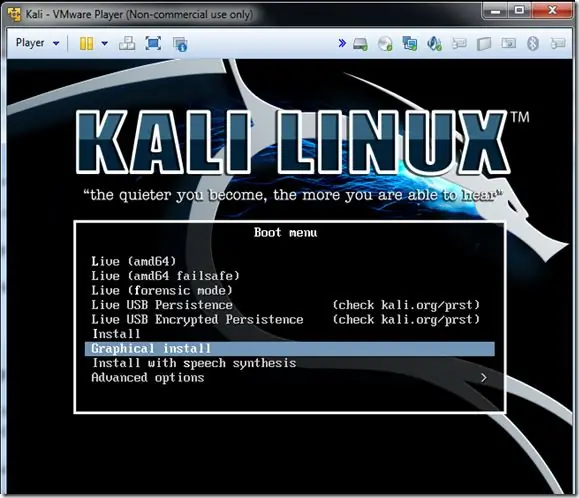
ካሊ ሊኑክስ ዋው አሁን ጭነውታል:):):):)።
ደረጃ 30 - ጠለፋ መጀመር !!!!!!!
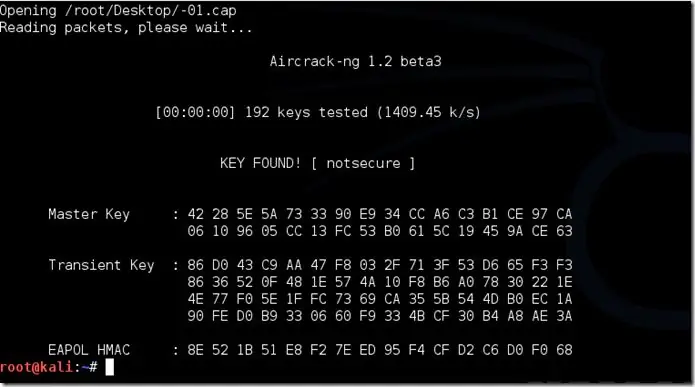
ካሊ ሊኑክስን ይጀምሩ እና ይግቡ ፣ እንደ ሥር ቢሆን ይመረጣል።
ደረጃ 31
በመርፌ አቅም ያለው ገመድ አልባ አስማሚዎን ይሰኩ ፣ (የኮምፒተርዎ ካርድ ካልደገፈ በስተቀር)። በቪኤምዌር ውስጥ ካሊ የሚጠቀሙ ከሆነ በመሣሪያው ምናሌ ውስጥ ባለው አዶ በኩል ካርዱን ማገናኘት ሊኖርብዎት ይችላል።
ደረጃ 32:
ከሁሉም ገመድ አልባ አውታረመረቦች ያላቅቁ ፣ ተርሚናል ይክፈቱ እና የአየርmon-ng ን ይተይቡ
ይህ ሞኒተር (መርፌ አይደለም) ሁነታን የሚደግፉ ሁሉንም ገመድ አልባ ካርዶች ይዘረዝራል። ምንም ካርዶች ካልተዘረዘሩ ፣ ካርዱን ለማለያየት እና እንደገና ለማገናኘት ይሞክሩ እና የሞኒተር ሁነታን የሚደግፍ መሆኑን ያረጋግጡ። በሌላ ተርሚናል ውስጥ ifconfig ን በመተየብ ካርዱ የሞኒተር ሁነታን የሚደግፍ መሆኑን ማረጋገጥ ይችላሉ ፣ ካርዱ በ ifconfig ውስጥ ከተዘረዘረ ፣ ግን በ airmon-ng ውስጥ ካልታየ ፣ ከዚያ ካርዱ አይደግፈውም። የእኔ ካርድ የሞኒተር ሁነታን የሚደግፍ እና እንደ wlan0 የተዘረዘረ መሆኑን እዚህ ማየት ይችላሉ።
ደረጃ 33
የገመድ አልባ ካርድዎ በይነገጽ ተከትሎ የ airmon-ng ጅምርን ይተይቡ። የእኔ wlan0 ነው ፣ ስለዚህ የእኔ ትዕዛዝ የሚከተለው ይሆናል- airmon-ng ጅምር wlan0
“(ሞኒተር ሞድ ነቅቷል)” የሚለው መልእክት ማለት ካርዱ በተሳካ ሁኔታ ወደ ሞኒተር ሞድ ውስጥ ገብቷል ማለት ነው። የአዲሱ ማሳያ በይነገጽ ስም ፣ mon0።
አርትዕ-በቅርቡ በካሊ ሊኑክስ ውስጥ የተገኘ አንድ ሳንካ መጀመሪያ mon0 ን ሲያነቃቁ ሰርጡን እንደ ቋሚ “-1” እንዲያስተካክለው ያደርገዋል። ይህንን ስህተት ከተቀበሉ ፣ ወይም በቀላሉ ዕድሉን ለመጠቀም የማይፈልጉ ከሆነ ፣ mon0 ን ካነቁ በኋላ እነዚህን ደረጃዎች ይከተሉ - ዓይነት: ifconfig [የገመድ አልባ ካርድ በይነገጽ] ወደታች ይጫኑ እና Enter ን ይምቱ። Mon0 ን ባነቁት በይነገጽ ስም [የገመድ አልባ ካርድ በይነገጽ] ይተኩ ፤ ምናልባት wlan0 ተብሎ ይጠራል። ይህ የገመድ አልባ ካርዱን ከበይነመረቡ ጋር እንዳይገናኝ ያሰናክለዋል ፣ በምትኩ በሞኒተር ሞድ ላይ እንዲያተኩር ያስችለዋል። Mon0 ን ካሰናከሉ (የመማሪያውን ሽቦ አልባ ክፍል ካጠናቀቁ) ፣ በመተየብ wlan0 (ወይም የገመድ አልባ በይነገጽ ስም) ፣ ifconfig [የገመድ አልባ ካርድ በይነገጽ] ን ከፍ በማድረግ እና Enter ን ጠቅ ማድረግ ያስፈልግዎታል።
ደረጃ 34
Airodump-ng ይተይቡ በአዲሱ ሞኒተር በይነገጽ ስም ፣ ምናልባትም mon0 ነው
“ቋሚ ሰርጥ –1” ስህተት ከተቀበሉ ፣ ከላይ ያለውን አርትዕ ይመልከቱ።
ደረጃ 35
Airodump አሁን በአከባቢዎ ያሉትን ሁሉንም የገመድ አልባ አውታረ መረቦችን እና ስለእነሱ ብዙ ጠቃሚ መረጃዎችን ይዘረዝራል። ወደ ውስጥ ለመግባት ፈቃድ ያለው አውታረ መረብዎን ወይም አውታረ መረብዎን ያግኙ። በየጊዜው በሚበዛበት ዝርዝር ውስጥ አውታረ መረብዎን ካዩ በኋላ ሂደቱን ለማቆም በቁልፍ ሰሌዳዎ ላይ Ctrl + C ን ይምቱ። የዒላማ አውታረ መረብዎን ሰርጥ ልብ ይበሉ።
ደረጃ 36
የታለመውን አውታረ መረብ BSSID ይቅዱ
አሁን ይህንን ትእዛዝ ይተይቡ- airodump -ng -c [channel] --bssid [bssid] -w/root/Desktop/[monitor interface] [channel] ን በዒላማዎ አውታረ መረብ ሰርጥ ይተኩ። [Bssid] ባለበት አውታረ መረብ BSSID ን ይለጥፉ እና በሞኒተርዎ በሚነቃው በይነገጽ ስም (mon0) ይተኩ።
የተሟላ ትዕዛዝ ይህንን መምሰል አለበት -airodump -ng -c 10 --bssid 00: 14: BF: E0: E8: D5 -w/root/Desktop/mon0
አሁን አስገባን ይጫኑ።
ደረጃ 37
Airodump አሁን ስለእሱ የበለጠ የተወሰነ መረጃ ለመያዝ ያስችለናል ፣ የታለመውን አውታረ መረብ ብቻ ይከታተላል። አሁን እኛ እያደረግን ያለነው መሣሪያ ከአውታረ መረቡ ጋር እንዲገናኝ ወይም እንደገና እንዲገናኝ በመጠባበቅ ላይ ነው ፣ ራውተር የይለፍ ቃሉን ለመስበር ልንይዘው የሚገባውን ባለአራት መንገድ የእጅ መጨባበጥ እንዲልክ ያስገድደዋል። እንዲሁም ፣ አራት ፋይሎች በዴስክቶፕዎ ላይ መታየት አለባቸው ፣ ይህ ሲያዝ የእጅ መጨባበጥ የሚቀመጥበት ነው ፣ ስለዚህ አይሰርዙዋቸው! ግን እኛ አንድ መሣሪያ እስኪገናኝ ድረስ አንጠብቅም ፣ አይሆንም ፣ ትዕግሥት የለሽ ጠላፊዎች የሚያደርጉት ያ አይደለም። እኛ በእርግጥ ሂደቱን ለማፋጠን aireplay-ng ተብሎ የሚጠራው የአውሮፕላን ማረፊያ ክፍል የሆነውን ሌላ አሪፍ መሣሪያ እንጠቀማለን። ጠላፊዎች አንድ መሣሪያ እስኪገናኝ ድረስ ከመጠበቅ ይልቅ ይህንን መሣሪያ ተጠቅመው የማረጋገጫ (ዱአይ) ፓኬጆችን ወደ መሣሪያው በመላክ ከ ራውተር ጋር እንደገና መገናኘት አለበት ብሎ እንዲያስብ ያደርጉታል። በእርግጥ ፣ ይህ መሣሪያ እንዲሠራ ፣ መጀመሪያ ከአውታረ መረቡ ጋር የተገናኘ ሌላ ሰው መኖር አለበት ፣ ስለዚህ አይሮዶም-ንን ይመልከቱ እና አንድ ደንበኛ እስኪታይ ይጠብቁ። ረጅም ጊዜ ሊወስድ ይችላል ፣ ወይም የመጀመሪያው ከመታየቱ በፊት አንድ ሰከንድ ብቻ ሊወስድ ይችላል። ከረዥም ጊዜ ቆይታ በኋላ ማንም የማይታይ ከሆነ አውታረ መረቡ አሁን ባዶ ሊሆን ይችላል ፣ ወይም ከአውታረ መረቡ ርቀው ሊሄዱ ይችላሉ።
የሚቀጥለውን ደረጃ እንድንጀምር የሚፈቅድ ደንበኛ በእኛ አውታረ መረብ ላይ እንደታየ በዚህ ሥዕል ውስጥ ማየት ይችላሉ።
ደረጃ 38:
airodump-ng ሩጫውን ይተው እና ሁለተኛ ተርሚናል ይክፈቱ። በዚህ ተርሚናል ውስጥ ይህንን ትእዛዝ ይተይቡ- aireplay-ng –0 2 –a [ራውተር bssid] –c [ደንበኛ bssid] mon0 The –0 ለዲት ሞድ አጭር አቋራጭ ሲሆን 2 የሚላኩት የዱአቶች ፓኬቶች ብዛት ነው። -a የመዳረሻ ነጥቡን (ራውተር) sssid ያመለክታል ፣ [ራውተር bssid] ን በዒላማው አውታረ መረብ BSSID ይተኩ ፣ በእኔ ሁኔታ 00: 14: BF: E0: E8: D5። -c በቀድሞው ሥዕል ውስጥ የተጠቀሱትን ደንበኞችን BSSID ያመለክታል። [ደንበኛው bssid] በተገናኘው ደንበኛ BSSID ይተኩ ፣ ይህ በ “STATION” ስር ተዘርዝሯል። እና በእርግጥ ፣ mon0 ማለት የሞኒተር በይነገጽ ብቻ ነው ፣ የእርስዎ የተለየ ከሆነ ይለውጡት። የእኔ ሙሉ ትዕዛዝ እንደዚህ ይመስላል-aireplay-ng –0 2 –a 00: 14: BF: E0: E8: D5 –c 4C: EB: 42: 59: DE: 31 mon0
ደረጃ 39
አስገባን ሲመታ ፣ ፓኬጆቹን ሲልክ የአየር ማጫወቻ-ን ሲመለከቱ ይመለከታሉ ፣ እና በቅጽበት ውስጥ ይህ መልእክት በአይሮድፖንግ-ማያ ገጽ ላይ ሲታይ ማየት አለብዎት!
ደረጃ 40
ይህ ማለት የእጅ መጨባበጡ ተይ,ል ፣ የይለፍ ቃሉ በጠላፊው እጆች ውስጥ ፣ በሆነ መልኩ ወይም በሌላ መልኩ ነው። የአውታረ መረብ መከታተልን ለማቆም የአየር ማጫወቻ-ተርሚናልን መዝጋት እና በአይሮድዶም-ng ተርሚናል ላይ Ctrl + C ን መምታት ይችላሉ ፣ ግን ገና አይዝጉት ምክንያቱም አንዳንድ መረጃዎችን በኋላ ላይ ያስፈልግዎታል።
ደረጃ 41:
ይህ የዚህን አጋዥ ስልጠና ውጫዊ ክፍል ያጠናቅቃል። ከአሁን በኋላ ሂደቱ በኮምፒተርዎ እና በዴስክቶፕዎ ላይ ባሉት አራቱ ፋይሎች መካከል ነው። በእውነቱ ፣ የ.cap one ፣ ያ አስፈላጊ ነው። አዲስ ተርሚናል ይክፈቱ እና በዚህ ትዕዛዝ ይተይቡ aircrack -ng -a2 -b [ራውተር bssid] -w [ወደ ቃል ዝርዝር መንገድ] /root/Desktop/*.cap -a አውሮፕላኑ የእጅ መጨባበጥን ለመስበር የሚጠቀምበት ዘዴ ነው ፣ 2 = WPA ዘዴ። -b ለ bssid ይቆማል ፣ [ራውተር bssid] ን በታለመው ራውተር BSSID ይተኩ ፣ የእኔ 00: 14: BF: E0: E8: D5 ነው። -w ለቃላት ዝርዝር ይቆማል ፣ [የወረደውን ወደ የቃላት ዝርዝር] ወደ የወረዱት የቃላት ዝርዝር በሚወስደው መንገድ ይተኩ። በስር አቃፊው ውስጥ “wpa.txt” የሚባል የቃላት ዝርዝር አለኝ። /root/Desktop/*.cap የይለፍ ቃሉን የያዘው የ ባለበት መንገድ። የእኔ ሙሉ ትዕዛዝ እንደዚህ ይመስላል aircrack-ng –a2 –b 00: 14: BF: E0: E8: D5 –w /root/wpa.txt /root/Desktop/*.cap
አሁን Enter ን ይጫኑ
ደረጃ 42:
Aircrack-ng አሁን የይለፍ ቃሉን ለመስበር ሂደት ይጀምራል። ሆኖም ፣ የይለፍ ቃሉ እርስዎ በመረጡት የቃላት ዝርዝር ውስጥ ከተገኘ ብቻ ይሰነጠቃል። አንዳንድ ጊዜ ፣ አይደለም። ጉዳዩ ይህ ከሆነ ፣ ጠላፊው ሊጠቀምበት ወይም ሊያደርጋቸው የሚችለውን እያንዳንዱን የቃላት ዝርዝር ከሞከሩ በኋላ በእርግጥ “የማይነቃነቅ” በመሆን ባለቤቱን እንኳን ደስ ሊያሰኙት ይችላሉ! በቃሉ ዝርዝር መጠን ላይ በመመስረት የይለፍ ቃሉን መሰባበር ረጅም ጊዜ ሊወስድ ይችላል። የእኔ በጣም በፍጥነት ሄደ።
ደረጃ 43
ለሙከራ-አውታረ መረባችን የይለፍ ሐረግ “ደህንነቱ ያልተጠበቀ” ነበር ፣ እና እዚህ ማየት ይችላሉ። ያለ ተገቢ ትግል የይለፍ ቃሉን ካገኙ ፣ ከዚያ የእርስዎ አውታረ መረብ ከሆነ የይለፍ ቃልዎን ይለውጡ። ለአንድ ሰው ዘልቆ ለመግባት የሚሞክሩ ከሆነ ፣ በተቻለ ፍጥነት የይለፍ ቃላቸውን እንዲለውጡ ይንገሯቸው።
ደረጃ 44
እነዚህን ሁሉ ደረጃዎች መዝለል እና በአንድ ጠቅታ መጥለፍ ከፈለጉ! የእኔ AutoWifiPassRetriever መሣሪያን ከዚህ ያውርዱ - geekofrandom.blogspot.com
የሚመከር:
ሊኑክስን ለዊንዶውስ ያዋቅሩ!: 12 ደረጃዎች

ሊኑክስን ለዊንዶውስ ያዋቅሩ !: ሊኑክስን ለዊንዶውስ ለማቀናበር ወደ መመሪያው ስብስብ እንኳን በደህና መጡ! ይህ የመማሪያ ስብስብ ለጀማሪዎች የኡቡንቱ ሊኑክስ ስርዓትን በዊንዶውስ ማሽን ላይ እንዲያዋቅሩ እና የዊንዶውስ ፋይሎቻቸውን ከሊኑክስ ስርዓታቸው ጋር እንዲያገናኙ ለማገዝ ነው። ሊኑክስ ይገዛል
የልጆች ኳድ ሰርጎ መግባት ወደ መኪና መንዳት ፣ መስመር መከተል እና ተሽከርካሪ መፈለጊያ መሰናክል።: 4 ደረጃዎች

የሕፃን ኳድ ሰርጎ መግባት ወደ መኪና መንዳት ፣ መስመርን መከተል እና እንቅፋት ተሽከርካሪ መፈለጊያ። - በዛሬው አስተማሪነት ውስጥ 1000 ዋት (አዎ እኔ ብዙ አውቃለሁ!) የኤሌክትሪክ ልጅ ኳድ ወደ ራስ መንዳት ፣ መስመር መከተል እና እንቅፋት ተሽከርካሪ መራቅ! የማሳያ ቪዲዮ https: //youtu.be/bVIsolkEP1k ለዚህ ፕሮጀክት የሚከተሉትን ቁሳቁሶች እንፈልጋለን
ሊኑክስን እንዴት እንደሚጭኑ (ጀማሪዎች እዚህ ይጀምሩ!): 6 ደረጃዎች

ሊኑክስን እንዴት እንደሚጭኑ (ጀማሪዎች እዚህ ይጀምሩ!) - ሊኑክስ በትክክል ምንድነው? ደህና ፣ ውድ አንባቢ ፣ ሊኑክስ ለአዳዲስ ዕድሎች ዓለም መግቢያ በር ነው። የ OSX ቀናት ኮምፒተርን ከመያዝ ደስታን የሚያወጡ ቀናት አልፈዋል። ምንም እንኳን ዊንዶውስ 10. የሞኝ የደኅንነት ማሳያዎች አልፈዋል። አሁን ፣ የእርስዎ ተራ ነው
በዩኤስቢ ፍላሽ አንፃፊ ላይ የተረገመ ትንሽ ሊኑክስን እንዴት እንደሚጭኑ እና እንደሚነዱ 6 ደረጃዎች

በዩኤስቢ ፍላሽ አንፃፊ ላይ የተረገመ ትንሹን ሊኑክስን እንዴት እንደሚጭኑ እና እንደሚጭኑ - በዩኤስቢ ፍላሽ አንፃፊዎ ላይ ‹‹ ‹›› ‹‹››‹ ‹‹››››‹ ‹‹››››‹ ‹‹››››‹ ‹‹››››‹ ‹‹››››‹ ‹‹››››››››››››››››››››› በማይክሮፎን መጠን ላይ አንዳንድ ችግሮች አጋጥመውኛል
በተቆለፈበት ኮምፒተር ላይ የትእዛዝ መስመርን እንዴት ማሄድ እና ወደ አስተዳዳሪዎች የይለፍ ቃል መግባት - 3 ደረጃዎች

በተቆለፈበት ኮምፒተር ላይ የትእዛዝ መስመርን እንዴት ማሄድ እና ወደ አስተዳዳሪዎች የይለፍ ቃል መግባት - ስሙ ሁሉንም ይናገራል። ይህ አስተማሪ CMD ን (Command Prompt) እንዴት እንደሚሮጡ እና የይለፍ ቃሉን እንደሚለውጡ ይነግርዎታል
